Popravite, da se naprava Amazon KFAUWI prikazuje v omrežju
Miscellanea / / January 06, 2022
Posodobitve sistema Windows 10 so znane po tem, da povzročajo nove težave, ki jim uporabnikom sledi hud glavobol. Po namestitvi ene od teh problematičnih posodobitev boste morda opazili neznano napravo z imenom Austin - Amazonka KFAUWI na seznamu vaših omrežnih naprav. Naravno je, da vas skrbi, ko opazite nekaj ribjega, pa naj bo to aplikacija ali fizična naprava. Kaj je ta čudna naprava? Ali bi morali biti zaskrbljeni zaradi njegove prisotnosti in ali je bila varnost vašega računalnika ogrožena?Kako popraviti napravo Amazon KFAUWI, ki se prikaže zaradi težave z omrežjem? Na vsa ta vprašanja bomo odgovorili v tem članku.
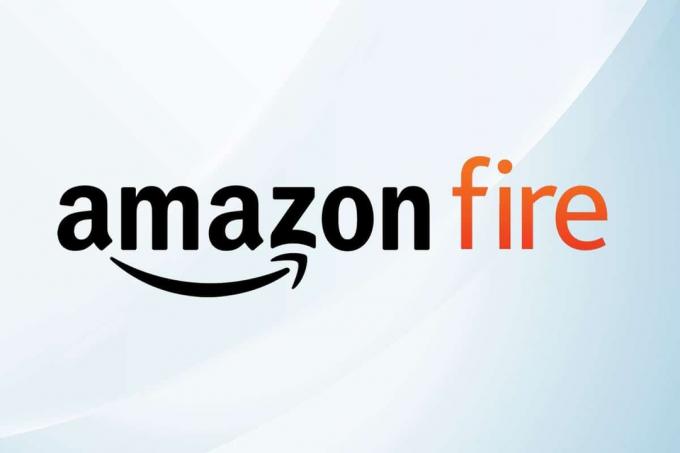
Vsebina
- Kako popraviti napravo Amazon KFAUWI, ki se prikazuje v omrežju v sistemu Windows 10.
- Kaj je Austin-Amazon iz KFAUWI?
- Zakaj je Austin-Amazon podjetja KFAUWI na seznamu omrežnih naprav?
- 1. način: onemogočite storitev Windows Connect Now
- 2. način: Onemogočite WPS in ponastavite Wi-Fi usmerjevalnik
- I. korak: določite naslov IP
- korak: Onemogočite funkcijo WPS
- Tretji korak: Ponastavite usmerjevalnik.
Kako popraviti napravo Amazon KFAUWI, ki se prikazuje v omrežju v sistemu Windows 10
Na seznamu omrežnih naprav lahko naletite na napravo z imenom Austin-Amazon KFAUWI. Stanje še poslabša dejstvo, da med preverjanjem Austin- Amazon of KFAUWI Properties, ne daje nobenih pomembnih informacij. Razkriva samo ime proizvajalca (Amazon) in ime modela (KFAUWI), medtem ko vsi drugi vnosi (serijska številka, edinstveni identifikator in naslov Mac & IP) niso na voljo. Zaradi tega lahko mislite, da je bil vaš računalnik vdrt.
Kaj je Austin-Amazon iz KFAUWI?
- Prvič, kot je razvidno iz samega imena, je omrežna naprava povezana z Amazonom in njegovim širokim naborom naprav, kot so Kindle, Fire itd., Austin pa je ime matične plošče ki se uporabljajo v teh napravah.
- Končno je KFAUWI a PC na osnovi LINUX razvijalci med drugim uporabljajo za odkrivanje naprav. Hitro iskanje izraza KFAUWI tudi razkrije, da je povezana s tablico Amazon Fire 7 izdano že leta 2017.
Zakaj je Austin-Amazon podjetja KFAUWI na seznamu omrežnih naprav?
Če sem iskren, je vaše ugibanje enako dobro kot naše. Zdi se, da je očiten odgovor naslednji:
- Vaš računalnik je morda zaznal Naprava Amazon Fire je povezana v isto omrežje in s tem na omenjeni seznam.
- Težavo lahko povzroči WPS oz Nastavitve zaščitene nastavitve Wi-Fi usmerjevalnika in računalnika z operacijskim sistemom Windows 10.
Če pa nimate nobene naprave Amazon ali nobena taka naprava trenutno ni povezana z vašim omrežjem Wi-Fi, bi bilo morda najbolje, da se znebite Austin-Amazon iz KFAUWI. Zdaj obstajata samo dva načina za odstranitev Amazona KFAUWI iz sistema Windows 10. Prvi je z onemogočanjem storitve Windows Connect Now, drugi pa s ponastavitvijo omrežja. Obe rešitvi sta precej enostavni za izvedbo, kot je razloženo v naslednjem segmentu.
1. način: onemogočite storitev Windows Connect Now
Windows Connect Now Storitev (WCNCSVC) je odgovorna za samodejno povezavo vašega računalnika z operacijskim sistemom Windows 10 z zunanjimi napravami, kot so tiskalniki, kamere in drugi računalniki, ki so na voljo v istem omrežju, da omogoči izmenjavo podatkov. Storitev je privzeto onemogočeno vendar je posodobitev sistema Windows ali celo lažna aplikacija morda spremenila lastnosti storitve.
Če imate napravo Amazon dejansko povezano z istim omrežjem, bo Windows poskušal komunicirati z njo. Vendar povezava ne bi bila vzpostavljena zaradi težav z združljivostjo. Če želite onemogočiti to storitev in popraviti napravo Amazon KFAUWI, ki se prikaže v težavi z omrežjem,
1. Zadetek Tipke Windows + R hkrati odpreti teci pogovorno okno.
2. Tukaj, tip storitve.msc in kliknite na v redu za zagon Storitve aplikacijo.
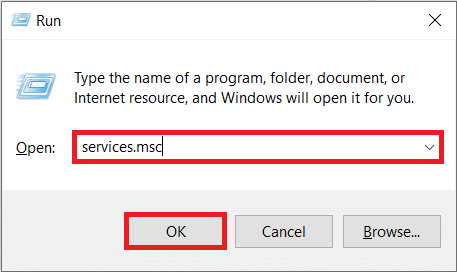
3. Kliknite na ime glavo stolpca, kot je prikazano, da razvrstite vse storitve po abecedi.
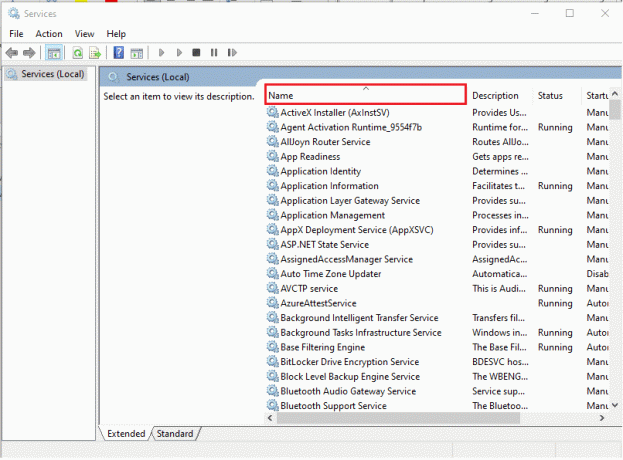
4. Poiščite Windows Connect Now – Config Registrar storitev.

5. Z desno miškino tipko kliknite nanjo in izberite Lastnosti iz naslednjega kontekstnega menija, kot je prikazano spodaj.
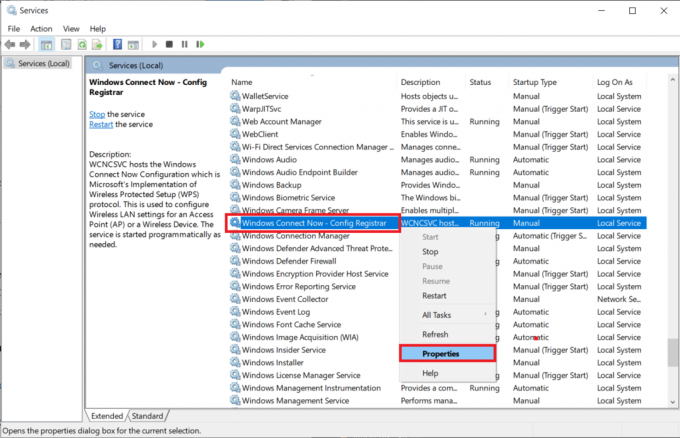
6. V General zavihek, kliknite na Vrsta zagona: spustnem meniju in izberite Priročnik možnost.
Opomba: Izberete lahko tudi Onemogočeno možnost izklopa te storitve.
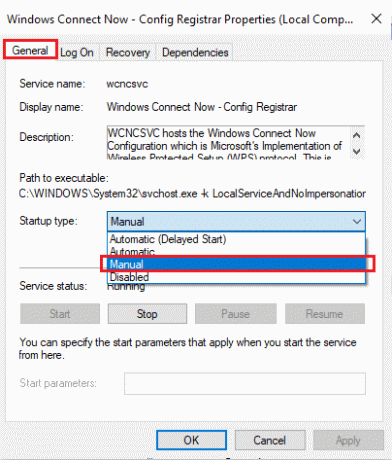
7. Nato kliknite na Ustavi se gumb za prekinitev storitve.
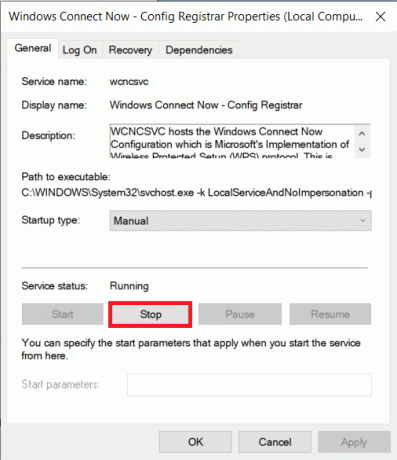
8. Nadzor storitev pojavno okno s sporočilom Windows poskuša ustaviti naslednjo storitev na lokalnem računalniku… se prikaže, kot je prikazano.

In Stanje storitve: bo spremenjeno v Ustavil se čez nekaj časa.

9. Kliknite na Prijavite se gumb, da shranite spremembe in nato kliknite v redu za izstop iz okna.
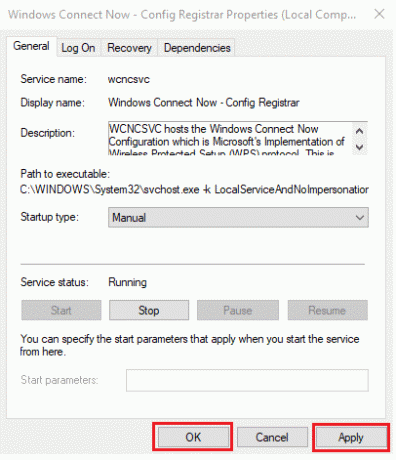
10. končno, ponovni zagonvaš računalnik. Preverite, ali se naprava Amazon KFAUWI še vedno pojavlja na seznamu omrežij ali ne.
Preberite tudi:Popravi Ethernet nima napake veljavne konfiguracije IP-ja
2. način: Onemogočite WPS in ponastavite Wi-Fi usmerjevalnik
Zgornja metoda bi povzročila, da bi naprava KFAUWI izginila za večino uporabnikov, vendar, če je varnost vašega omrežja res ogrožena, bo naprava še naprej navedena. Edini način za rešitev težave je ponastavitev omrežnega usmerjevalnika. To bo povrnilo vse nastavitve na privzeto stanje in tudi odvrnilo freeloaders od izkoriščanja vaše povezave Wi-Fi.
I. korak: določite naslov IP
Pred ponastavitvijo poskusimo onemogočiti funkcijo WPS, da popravimo napravo Amazon KFAUWI, ki se prikazuje pri težavi z omrežjem. Prvi korak je določiti naslov IP usmerjevalnika prek ukaznega poziva.
1. Pritisnite na tipka Windows, tip ukazni poziv in kliknite na Zaženi kot skrbnik.
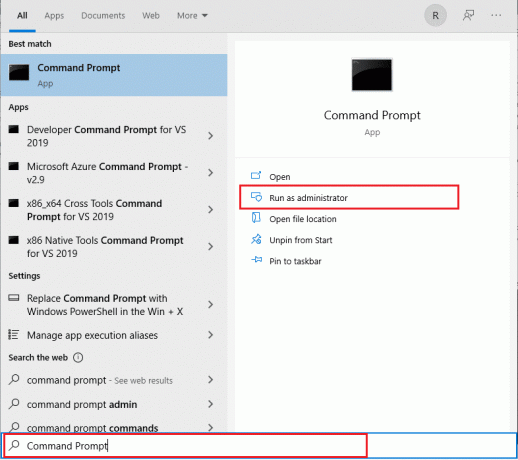
2. Vrsta ipconfig ukaz in pritisnite Vnesite ključ. Tukaj preverite svoje Privzeti prehod naslov.
Opomba:192.168.0.1 in 192.168.1.1 so najpogostejši naslov privzetega prehoda usmerjevalnika.

korak: Onemogočite funkcijo WPS
Sledite spodnjim korakom, da onemogočite WPS na usmerjevalniku:
1. Odprite katero koli Spletni brskalnik in pojdite na usmerjevalnik Privzeti prehod naslov (npr. 192.168.1.1)
2. Vnesite svoje uporabniško ime in geslo in kliknite na Vpiši se gumb.
Opomba: Preverite spodnjo stran usmerjevalnika za poverilnice za prijavo ali se obrnite na svojega ponudnika internetnih storitev.

3. Pomaknite se do WPS meni in izberite Onemogoči WPS možnost, prikazana poudarjena.

4. Zdaj pa pojdi in ugasni usmerjevalnik.
5. Počakajte minuto ali dve in nato vklopite nazaj ponovno.
Preberite tudi: Popravite, da adapter Wi-Fi ne deluje v sistemu Windows 10
Tretji korak: Ponastavite usmerjevalnik
Preverite, ali je KFAUWI naprava, ki se prikaže, da je težava z omrežjem odpravljena. Če ne, popolnoma ponastavite usmerjevalnik.
1. Še enkrat odprite nastavitve usmerjevalnika uporabljati privzeti naslov IP prehoda, potem Login.

2. Zapišite si vse konfiguracijske nastavitve. Potrebovali jih boste po ponastavitvi usmerjevalnika.
3. Pritisnite in držite Gumb za ponastavitev na usmerjevalniku 10-30 sekund.
Opomba: Uporabiti morate kazalne naprave, kot je a zatič, oz zobotrebec da pritisnete gumb RESET.

4. Usmerjevalnik bo samodejno izklopite in ponovno vklopite. Ti lahko spustite gumb ko luči začnejo utripati.
5. Ponovno vnesite podrobnosti o konfiguraciji usmerjevalnika na spletni strani in ponovni zagon usmerjevalnik.
Tokrat nastavite močno geslo, da preprečite, da bi se naprava Amazon KFAUWI v celoti pojavila pri težavi z omrežjem.
Priporočeno:
- Kako popraviti programsko opremo Elara, ki preprečuje zaustavitev
- 7 načinov za odpravljanje napake BSOD iaStorA.sys v sistemu Windows 10
- Kako skriti ime omrežja WiFi v sistemu Windows 11
- Kako preveriti, ali je moderno stanje pripravljenosti podprto v sistemu Windows 11
Podobno kot naprava Amazon KFAUWI, ki se prikaže v omrežju, so nekateri uporabniki poročali o nenadnem prihodu napravo Amazon KFAUWI, povezano z Amazon Fire HD 8, na njihovem seznamu omrežij po posodobitvi Windows. Izvedite enake rešitve, kot je omenjeno zgoraj, da se ga znebite. Če imate kakršna koli vprašanja/predloge v zvezi s tem člankom, jih lahko spustite v razdelek za komentarje.



